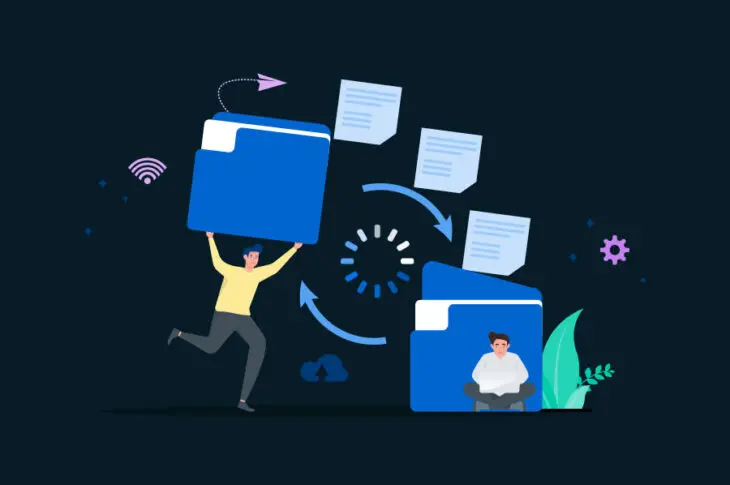Выбор веб-хостинга обычно является одним из первых решений, которые вы принимаете при настройке вашего сайта. Однако со временем вы можете пожалеть о выборе провайдера. Если это произойдет, вы столкнетесь с необходимостью переноса вашего сайта с одного хоста на другой.
К счастью, этот процесс проще, чем может показаться на первый взгляд. Это особенно актуально, если вы переносите ваш сайт WordPress на хостинг, который обеспечит ему лучший и более безопасный «дом» — как DreamHost! Более того, это можно сделать всего за несколько шагов, благодаря нашему новому плагину автоматизированной миграции.
В этой статье мы покажем вам, как легко перенести ваш сайт на DreamHost за шесть шагов с помощью нашего плагина. Мы не можем дождаться, чтобы показать вам, как это работает, так что давайте начнем!

Легко перенесите ваш сайт WordPress
Оставьте за собой проблемы с текущим хостингом и снова сосредоточьтесь на самом важном. Перейдите на DreamHost сегодня с нашим бесплатным автоматизированным плагином миграции.
Найдите ваш планПочему вам может потребоваться перенести ваш сайт WordPress
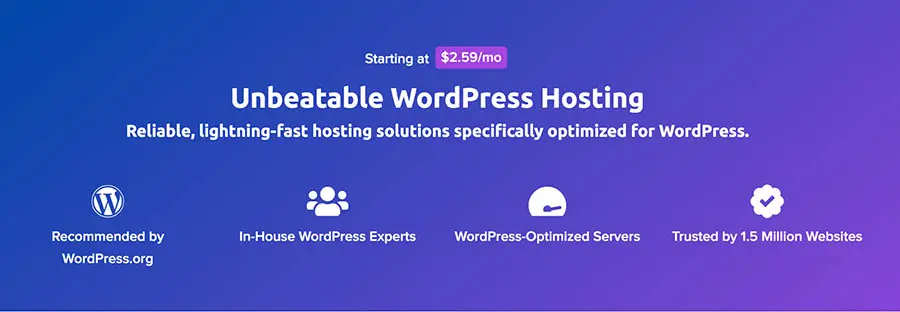
Когда мы говорим о миграции вашего сайта, мы имеем в виду его перенос с одного хостинга на другой. Обычно одним из первых шагов при создании нового сайта является регистрация у выбранного провайдера хостинга.
Как правило, они позаботятся о том, чтобы ваш сайт был доступен в интернете, чтобы люди могли его посетить.
Однако, если вы решите перенести свой сайт на другой хостинг после того, как он уже некоторое время функционировал, вам нужно будет перенести все ваши файлы и информацию базы данных.
Есть множество причин, по которым вы можете захотеть перенести свой сайт на WordPress на другой хостинг, включая:
- Ваш сайт со временем вырос, и вам нужно больше возможностей, функциональности или пространства, чтобы соответствовать его развитию
- Ваш текущий хостинг-провайдер не предоставляет необходимых функций безопасности или вариантов поддержки
- Ваш сайт страдает от плохой производительности или частых простоев
Если вы чувствуете, что пришло время для изменений, будь то по вышеуказанным причинам или по какой-то другой причине, вашим первым шагом будет поиск нового хоста, который лучше подойдет. Вы должны искать того, кто предлагает отличную производительность и гарантию бесперебойной работы, достаточно гибкости и «масштабируемые» варианты, а также высококачественную безопасность и поддержку.
Здесь, в DreamHost, мы предлагаем тарифные планы хостинга, которые соответствуют всем этим критериям и даже больше. Вы можете выбрать из доступных пакетов общего хостинга или выбрать DreamPress — полностью управляемое решение. В любом случае, вы получите отличную производительность, множество полезных функций, специфичных для WordPress, и экспертную поддержку.
И самое лучшее, перенос вашего сайта в DreamHost происходит просто, если вы используете наш плагин Автоматизированной Миграции.
Представляем автоматизированную миграцию DreamHost

Если вы решили перенести свой сайт на WordPress, у вас есть несколько вариантов. Как мы упоминали выше, вы часто можете попросить вашего нового хоста заняться этим процессом за вас. Опытные пользователи могут быть заинтересованы в опциях ручной миграции, таких как использование WP-CLI. Однако во многих случаях самым простым вариантом будет использование Plugins/plugin.
Вот почему мы сотрудничали с командой BlogVault, чтобы создать инструмент, специально предназначенный для помощи вам в миграции вашего сайта на DreamHost. С DreamHost Automated Migration, вы не только получаете удобство использования Plugins/plugin, но и можете быть уверены, что ваша миграция будет адаптирована к нашим хостинг-услугам. Это также означает, что вам не придется предпринимать дополнительные шаги по клонированию вашего сайта перед его переносом.
Основные особенности:
- Позволяет перенести или мигрировать ваш сайт WordPress на DreamHost.
- Позволяет копировать ваши файлы и базу данных на новый хостинг-аккаунт без отдельного клонирования сайта.
- Требует всего шесть простых шагов, от установки до миграции.
Это действительно самый простой способ перенести ваш сайт и убедиться, что он идеально впишется в ваш аккаунт DreamHost.
Цены: Плагин DreamHost Automated Migration доступен бесплатно для владельцев аккаунтов DreamHost. Это означает, что если вы недавно перешли на DreamHost или рассматриваете такую возможность, ваш процесс миграции стал проще и намного более бюджетно выгодным!
Как перенести ваш сайт на WordPress в DreamHost (за 6 шагов)
Теперь, когда мы рассмотрели основы, пришло время обсудить, как на самом деле выполнить миграцию вашего сайта. Шесть шагов ниже помогут вам перенести ваш сайт от текущего провайдера хостинга к вашему новому тарифному плану DreamHost.
Шаг 1: Подготовка к процессу миграции
Перенос вашего сайта на DreamHost (или любой другой хостинг) — это довольно простой процесс. Однако есть несколько задач, которые вам нужно будет выполнить перед началом:
- Убедитесь, что вы обновили вашу установку WordPress до последней версии.
- Проверьте ваши темы и Plugins/plugin, чтобы убедиться, что все они обновлены или удалены, если они больше не используются.
- Выберите и приобретите план DreamHost или добавьте Хостинг к вашему существующему домену DreamHost.
После того как все вышеуказанные элементы будут на месте, вы готовы начать!
Шаг 2: Найдите свой ключ миграции в вашем аккаунте DreamHost
После создания вашей учетной записи, войдите в свою пользовательскую панель и перейдите на вкладку Бесплатная миграция прямо со своей Главной страницы.
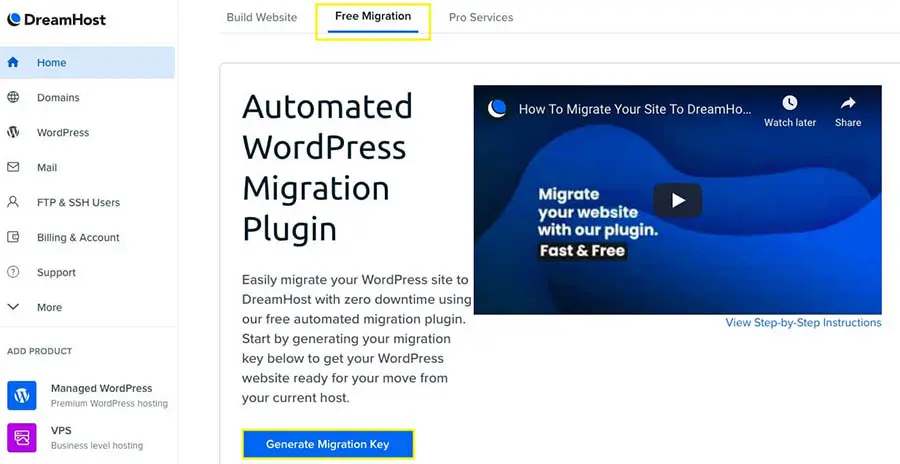
Там вы увидите, где можно нажать на Сгенерировать ключ миграции. Вам потребуется этот ключ для завершения процесса миграции. После выбора ключ появится под кнопкой.
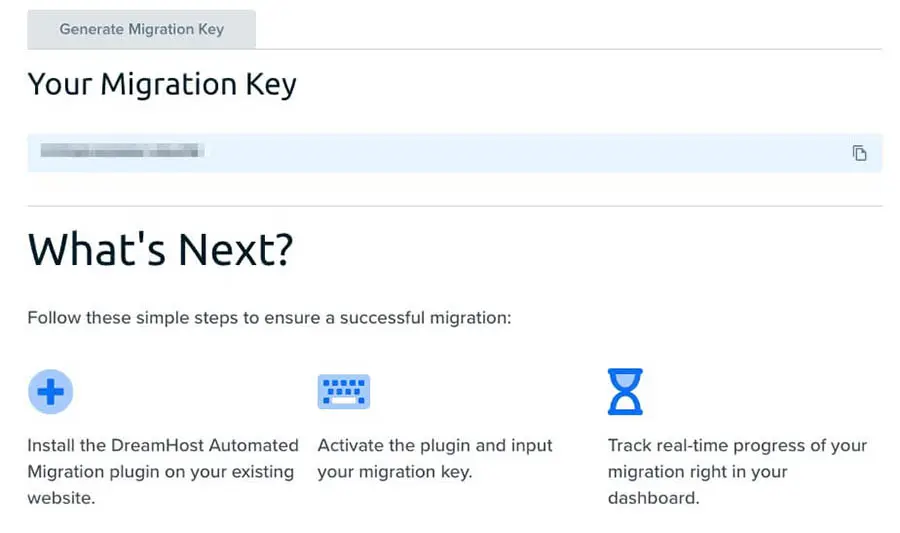
Вам понадобится эта информация на следующем шаге, поэтому лучше оставить открытой вкладку браузера для удобного доступа. Важно отметить, что генератор ключей миграции недоступен на Виртуальных Частных Серверах (VPS) или выделенных хостинг-планах. Ключи можно запросить, связавшись с нашей службой поддержки или вы можете вручную ввести данные хоста.
Если у вас есть общий план, на котором вы размещаете более одного веб-сайта, возможно, вы не увидите генератор в своем аккаунте. Если это так, вам нужно будет связаться с нашей службой поддержки, чтобы запросить ваш ключ миграции или любые дополнительные ключи, которые могут вам понадобиться.
Поиск ключа миграции в аккаунтах DreamPress
Важно отметить, что для аккаунтов DreamPress этот процесс остаётся тем же, однако ваш вариант миграции будет расположен в другом месте. В вашей панели пользователя перейдите в WordPress > Управляемый WordPress в левом меню. Затем вы найдёте вкладку Миграция среди ваших опций.
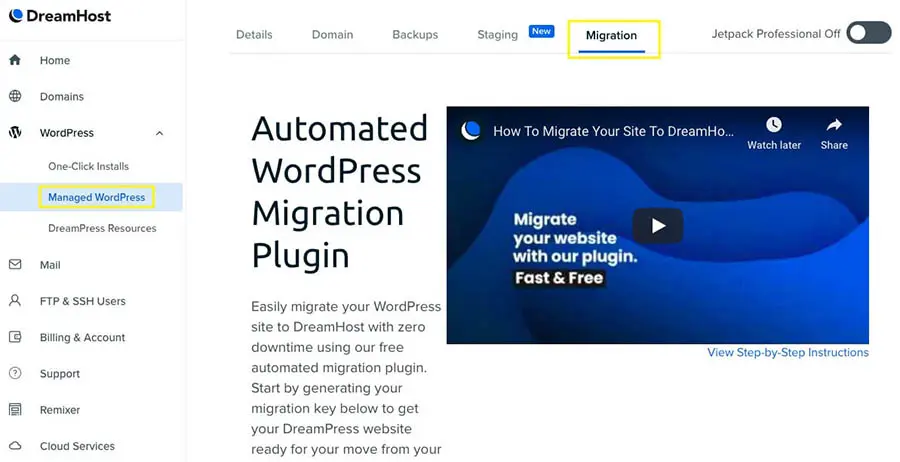
Далее вы увидите кнопку Сгенерировать ключ миграции . Нажмите на неё, и вы получите ваш уникальный ключ, который будет использоваться в процессе миграции. Это ключ, который наш плагин использует для доступа и перемещения файлов и базы данных вашего сайта.
Рекомендуется оставить эту страницу вашей панели пользователя открытой и перейти на ваш сайт WordPress, открыв другую вкладку браузера.
Шаг 3: Установите бесплатный плагин автоматической миграции DreamHost
В панели управления вашего сайта на WordPress перейдите в Plugins > Add New и используйте поле Search для поиска плагина автоматической миграции DreamHost.
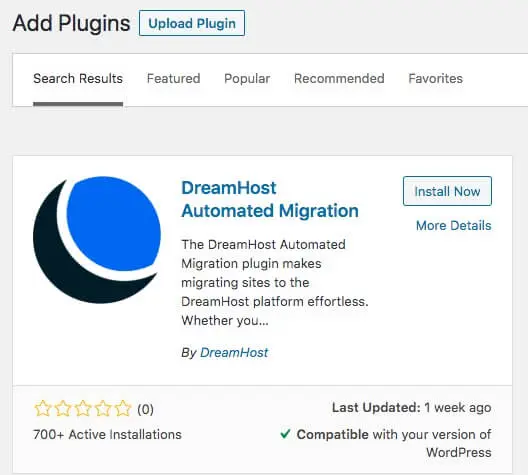
Кликните на Установить сейчас, а затем Активируйте плагин после завершения установки.
Шаг 4: Используйте ваш ключ миграции для начала переноса
Вы помните, что мы рекомендовали оставить вашу панель пользователя DreamHost открытой в другой вкладке. Теперь вернитесь к той вкладке, скопируйте ключ миграции и вернитесь в WordPress.
Вы увидите в левом меню опцию DreamHost. Кликните на неё, и вы сможете добавить свой ключ миграции.
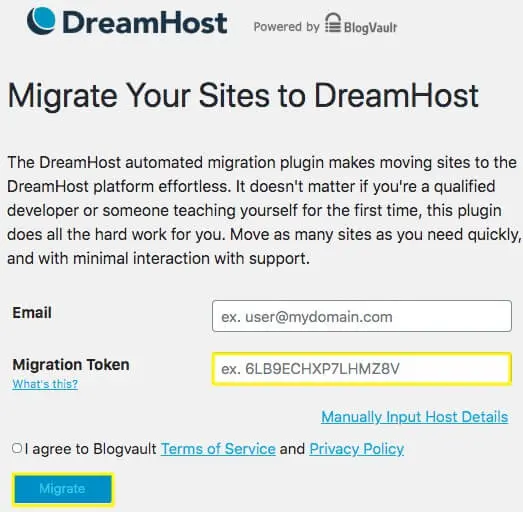
Вставьте ключ миграции из вашего аккаунта DreamHost в поле Migration Token. Вам также потребуется согласиться с условиями обслуживания нашего партнера BlogVault. После того как вы отметите этот пункт, нажмите на Migrate.
Шаг 5: Отслеживание прогресса вашей миграции
Затем вы можете либо дождаться электронного письма от команды DreamHost, либо следить за процессом миграции в вашей панели управления WordPress. Это позволит вам узнать, когда ваша миграция будет завершена.
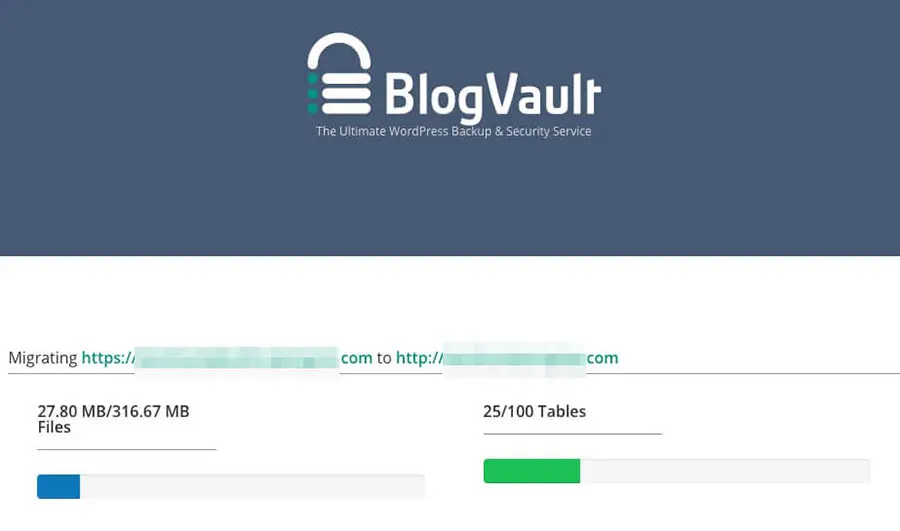
Кроме того, если возникнут какие-либо проблемы с вашей миграцией, вы получите соответствующую информацию на этом экране.
Шаг 6: Обновите Ваши DNS записи
После получения уведомления о том, что ваш сайт был успешно перенесен, вы должны проверить его в своем аккаунте DreamHost. Если ваш домен совпадает с доменом на DreamHost и вашим предыдущим хостингом, вы можете проверить это, добавив “dream.website” в конец вашего домена DreamHost. Если вы будете использовать другое доменное имя на DreamHost или используете временный субдомен, посетите нашу базу знаний для получения дополнительной информации.
Вы также захотите убедиться, что ваш домен указывает на ваш только что перенесенный веб-сайт. Это означает обновление вашей информации о системе доменных имен (DNS).
Вы можете найти адрес DNS DreamHost, перейдя в раздел Домены в вашей пользовательской панели и кликнув на DNS под вашим доменом.

Предоставление этой информации DNS вашему текущему регистратору доменов гарантирует, что ваш домен будет указывать на правильный веб-контент, теперь размещенный у нас в DreamHost.
Вот и все! Ваш перенесенный сайт теперь должен работать. Разумно тщательно протестировать ваш новый сайт и убедиться, что все было передано корректно. Затем вы можете удалить ваш старый сайт и наслаждаться вашим новым качественным хостингом в DreamHost.

Переходите на новый быстрый хостинг-сервер
Перенос сайта — сложная задача, но мы сделали это миллион раз. Наша услуга по переносу сайтов осуществит переход вашего сайта без сбоев — без нарушения вашего бизнеса.
Узнать большеПереход на другой хостинг прост
Перенос вашего сайта на новый хост может быть немного хлопотным, но в долгосрочной перспективе это может оказаться очень выгодным. Если ваш текущий хост не соответствует требованиям, вам захочется перейти на новый хост, который предоставит производительность, стабильность и безопасность, необходимые для процветания вашего сайта. Кроме того, пользователи WordPress обнаружат, что процесс может быть легко выполнен с использованием нашего собственного плагина автоматической миграции.